1.3 在Window系统安装代码编辑器VSCode
1.4 在虚拟机Ubuntu系统中配置SSH和Samba,用于支持远程访问
SSH安装&客户端工具安装
在ubuntu终端中执行:
sudo apt-get install openssh-server
sudo /etc/init.d/ssh start
ps -e|grep ssh
sudo passwd root 若未设置过root密码,可自行选择设置
查看ubuntu ip确定和windows一样
ifconfigSamba服务器搭建
sudo apt-get update
sudo apt-get install samba
sudo gedit /etc/samba/smb.conf
末尾添加以下
[share]
comment = samba home directory
path = /home/xxxx/esp 你本机路径
public = yes
browseable = yes
public = yes
read only = no
writable = yes
create mask = 0777
directory mask = 0777
available = yes
security = share
重启
sudo service smbd restart
sudo ufw allow samba1.5、在Window VSCode中通过SSH命令行方式访问Ubuntu
打开VSCode安装C/C++、SSH客户端插件
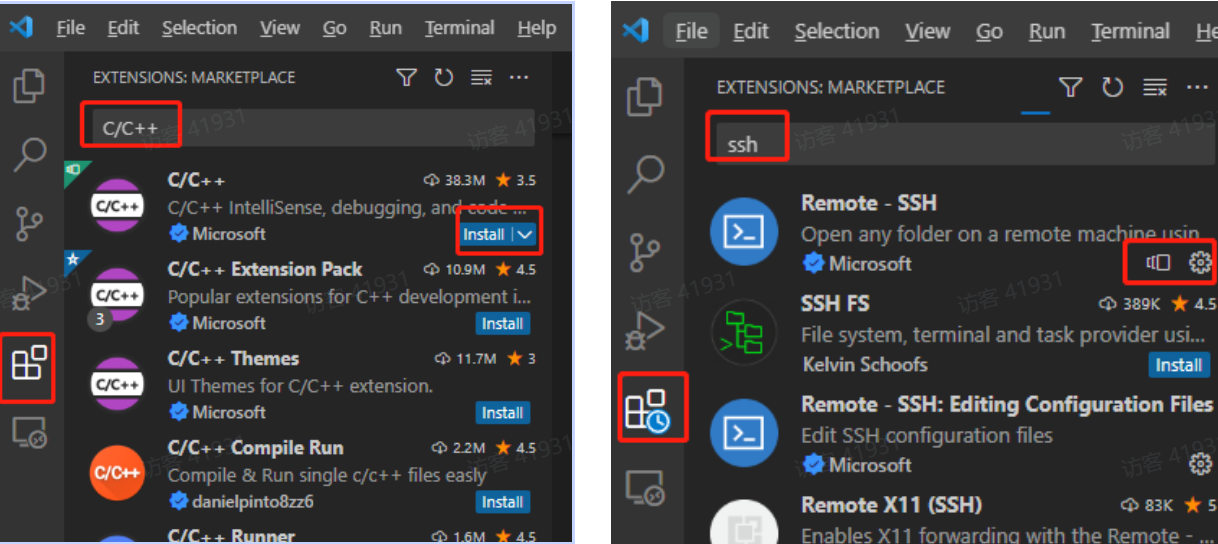
配置连接Ubuntu
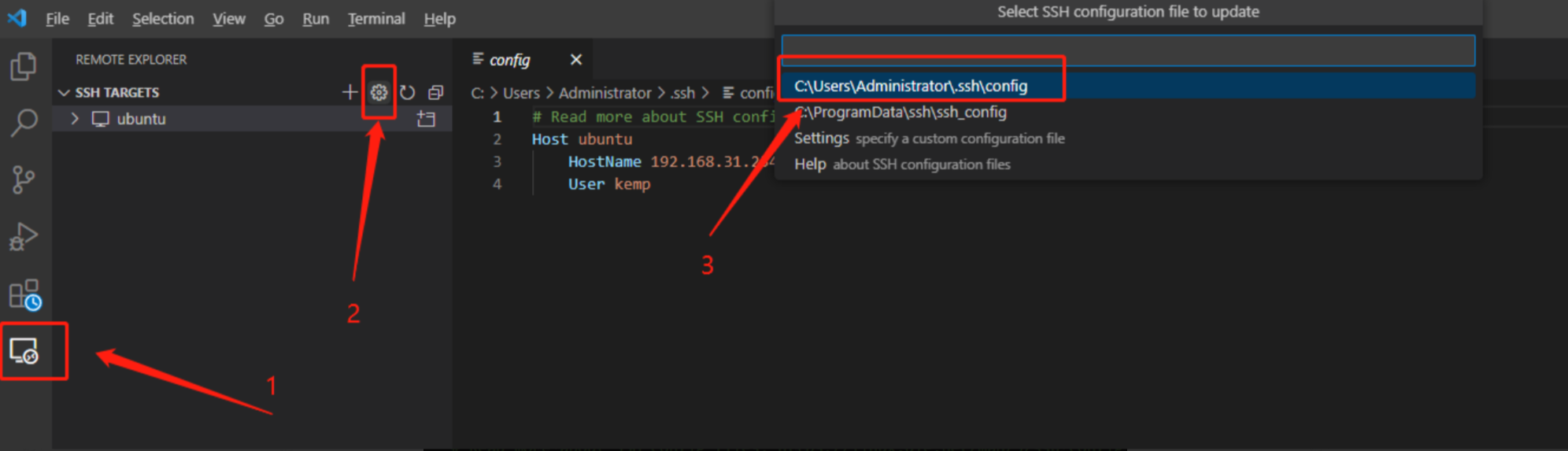
添加配置信息
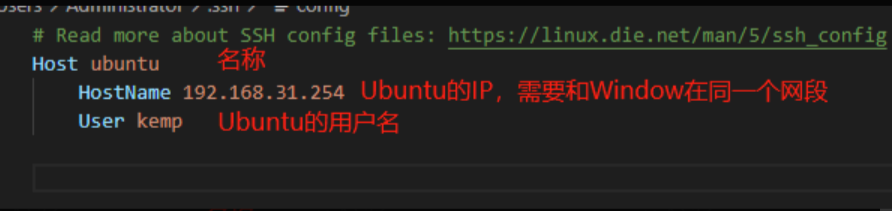
登录,如果网络配置没问题,你可以在新窗看到需要输入密码,输入ubuntu密码后可登录成功。

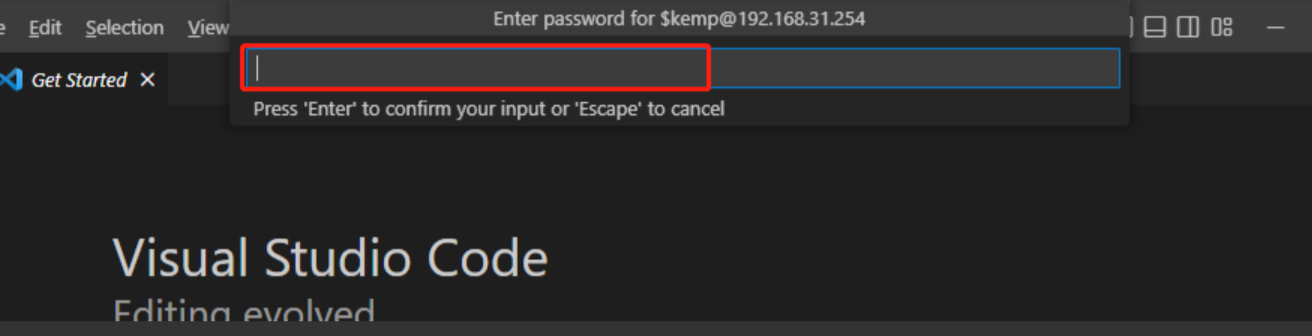






















 399
399











 被折叠的 条评论
为什么被折叠?
被折叠的 条评论
为什么被折叠?








